عرض شرائح
يمكنك تشغيل الصور الموجودة على البطاقة كعرض شرائح تلقائي.
-
خصص الصور المراد عرضها.
-
حدد [
: عرض شرائح].
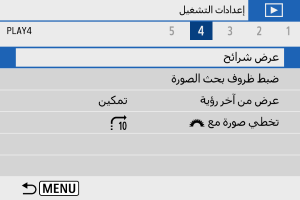
-
قم بضبط التشغيل كما هو مطلوب.
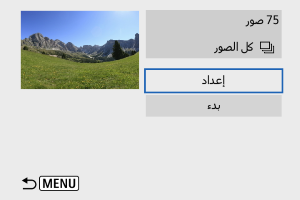
- حدد [إعداد].
- اضبط إعدادات [وقت العرض]، [تكرار] (التشغيل المتكرر)، و[تأثير الانتقال] (التأثير عند تغيير الصور)، للصور الثابتة.
- لتشغيل موسيقى خلفية، استخدم [موسيقى خلفية] لتحديد الموسيقي ().
- بعد استكمال الإعدادات، اضغط على الزر
.
وقت العرض
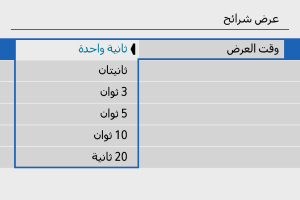
التكرار
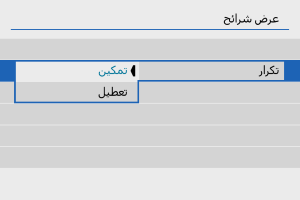
تأثير النقل
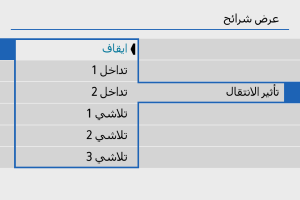
الموسيقى الخلفية
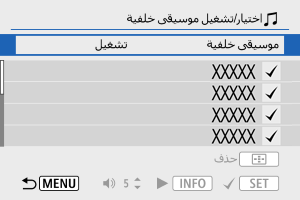
-
ابدأ عرض الشرائح.
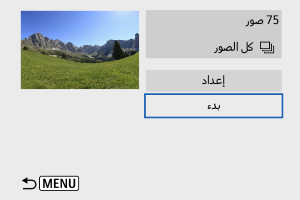
- حدد [بدء].
- بعد عرض [جاري تحميل الصورة...]، سيبدأ عرض الشرائح.
-
اخرج من عرض الشرائح.
- للخروج من عرض الشرائح والعودة إلى شاشة الإعدادات، اضغط على الزر
.
- للخروج من عرض الشرائح والعودة إلى شاشة الإعدادات، اضغط على الزر
ملاحظة
- لإيقاف عرض الشرائح مؤقتاً، اضغط على الزر
. أثناء الإيقاف المؤقت، سيتم عرض [
] أعلى يسار الشاشة. اضغط على الزر
مرة أخرى لاستئناف عرض الشرائح.
- أثناء التشغيل التلقائي للصور الثابتة، يمكنك الضغط على الزر
لتغيير تنسيق عرض الصور الثابتة ().
- يمكن ضبط مستوى الصوت أثناء تشغيل الفيلم باستخدام المفتاحين
.
- أثناء التشغيل التلقائي أو عند إيقاف التشغيل مؤقتًا، يمكنك الضغط على المفاتيح
لعرض الصور الأخرى.
- أثناء التشغيل التلقائي، لن تعمل وظيفة إيقاف التشغيل تلقائيًا.
- قد تختلف مدة العرض وفقًا للصورة.
تحديد موسيقى خلفية
يمكن تشغيل شرائح العرض بموسيقى خلفية بمجرد نسخ الموسيقى إلى البطاقة، وذلك باستخدام EOS Utility (برنامج EOS).
-
حدد [موسيقى خلفية].
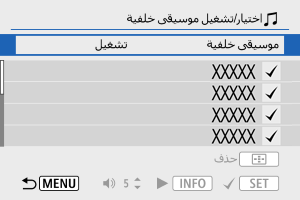
- اضبط [موسيقى خلفية] على [تشغيل].
-
حدد الموسيقى الخلفية.
- استخدم المفتاحين
لتحديد الموسيقى، ثم اضغط على
. بالنسبة لـ [عرض شرائح]، يمكنك تحديد عدة مقاطع موسيقية.
- استخدم المفتاحين
-
الاستماع إلى عينة.
- للاستماع إلى عينة، اضغط على الزر
.
- استخدم المفتاحين
لضبط مستوى الصوت. اضغط مرة أخرى على الزر
لإيقاف التشغيل.
- لحذف مقطع الموسيقى، استخدم المفتاحين
لتحديده، ثم اضغط على الزر
.
- للاستماع إلى عينة، اضغط على الزر
ملاحظة
- للحصول على إرشادات حول نسخ الموسيقى الخلفية إلى البطاقات، ارجع إلى دليل إرشادات EOS Utility.